ドメインを先に設定してWordPressをインストールすると・・・
ドメインを先に設定してWordpressをインストールしようとすると、さくらインターネットではフォルダを指定しなければインストールできないので、設定したドメインのルートにWordpressをインストールできないという事態に陥ります。
1)ドメインを設定(サブドメイン設定)
例)http://ecocheck.****.com
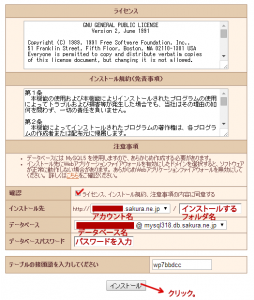 2)1の設定したドメインのルートにWordpressをインストールしようとすると・・・
2)1の設定したドメインのルートにWordpressをインストールしようとすると・・・
http:://ecockeck.****.com/**** ←何かのフォルダを指定しないとクイックインストールできない
仕方なく、oneというフォルダ名を指定してインストールします。そのままの状態では何も変更できないので、初期設定をしてダッシュボードが開く状態にします。そしてインストールされたWordpressは
http://ecocheck.****.com/one
(設定したフォルダ名がついたURL)
を開かないと表示されなくなってしまいます。希望はフォルダ名が入らない状態(1)の設定したドメインなのでドメインの変更をします。
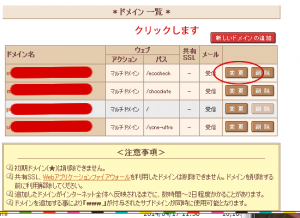
3)さくらインターネットの左メニューから「ドメイン設定」を開きます。先ほどWordpressをインストールしたドメインの「変更」ボタンをクリックします。
/ecocheck ⇒ /ecocheck/one に設定変更します。
送信ボタンをクリックして設定を完了させるまえに、Wordpressの設定をします。
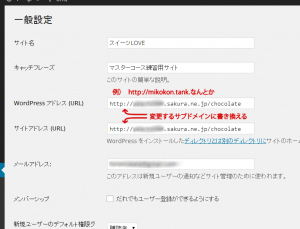
5)Wordpressのダッシュボードを開き、「設定」→「一般」のページで「Wordpressアドレス」と「サイトアドレス」を変更します。
現在の設定 http://ecocheck.****.com/one
変更後の設定 http://ecocheck.****.com
「変更を保存」をクリックして設定を完了させます。画面はダッシュボードを開けない状態で止まります。

6)さくらインターネットのコンパネに戻ります。
追記したフォルダ名を登録するために「送信」ボタンをクリックします。ドメイン変更が完了しましたので、ドメイン一覧を確認して、指定したドメインのフォルダが変更されていればフォルダ名が追記されています。
ドメインを変更した場合、設定が反映するまでに多少時間がかかります。ドメインの設定が完了したらWordpressのダッシュボードも再びログインできるようになります。
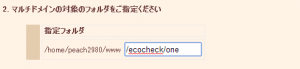
この投稿へのトラックバック
トラックバックはありません。